Når du bruker en annonseblokkering, kan du av og til kjøre over nettsteder der viktig innhold åpenbart mangler, eller noe funksjonalitet på nettstedet er ødelagt. Dette er vanligvis forårsaket av overivrige filtre som blokkerer et viktig skript eller bilde. Heldigvis kan du manuelt overstyre enhver regel i uBlock Origin.
For å oppheve blokkeringen av ethvert element, må du åpne uBlock Origin-nettverksloggeren, du kan gjøre dette ved å klikke på uBlock Origin-ikonet i utvidelseslinjen, og klikk deretter på "Åpne logger"-ikonet som er nest fra høyre nederst i popup-vinduet vindu.

Tips: Det finnes to typer filtre, nettverksfiltre og kosmetiske filtre. Et nettverksfilter blokkerer forespørselen om en ressurs, og forhindrer at den noen gang blir lastet ned. Et kosmetisk filter skjuler et element som er lastet inn på en side.
Deaktiverer et nettverksfilter
Et nettverksfilter vises uthevet i rødt i nettverksloggeren. Finn filteret du vil overstyre, og klikk deretter på den andre, tredje eller femte kolonnen for å åpne regeldetaljer-visningen.
Deretter må du bytte til fanen URL-regel. Her kan du se URL-en til den blokkerte ressursen. Hvis du bare vil fjerne blokkeringen av den eksakte ressursen, kan du oppheve blokkeringen med den øverste oppføringen. Hvis du foretrekker å oppheve blokkeringen av en katalog, potensielt oppheve blokkeringen av flere elementer med én regel, kan du oppheve blokkeringen av en av de nederste listeoppføringene.
Uansett hvilket nivå av ressursen du vil oppheve blokkeringen, bør du bruke venstre kolonne til å merke den som grå eller grønn. Det grå filteralternativet betyr "Ingen drift", mens grønne betyr tillater, vil begge innstillingene fjerne blokkeringen av det blokkerte elementet.
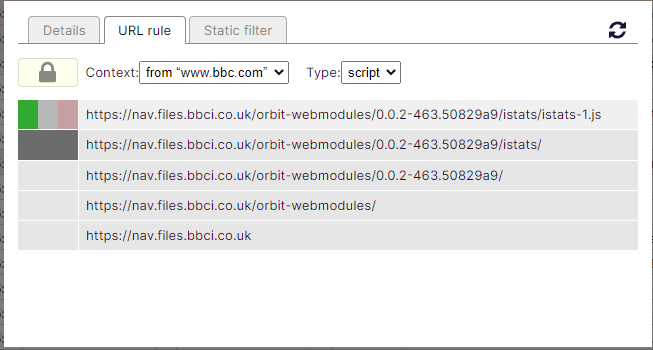
Når du har brukt overstyringen, klikker du på det lille oppdateringsikonet øverst til høyre på URL-regelfanen for å laste inn målsiden på nytt med filteroverstyringen på plass. Hvis overstyringen ikke løser problemet, bør du tilbakestille endringen og prøve på nytt. Hvis overstyringen fungerer, klikker du på låseikonet øverst til venstre i URL-regelfanen for å lagre overstyringen.
Deaktiverer et kosmetisk filter
Kosmetiske filtre vises uthevet i gult i nettverksfilteret. Når du har identifisert et filter du vil deaktivere, klikker du på den andre, tredje eller femte kolonnen i den respektive raden for å åpne filterdetaljene.
La filterdetaljene være åpen, og bytt tilbake til vinduet og fanen på nettsiden du prøver å fikse. Høyreklikk på uBlock Origin-ikonet i utvidelseslinjen, og velg deretter "Alternativer" fra høyreklikkmenyen.
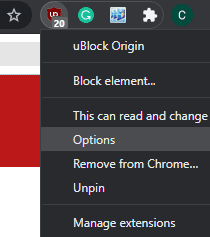
I alternativene til uBlock Origin bytter du til fanen "Mine filtre". For å overstyre et kosmetisk filter, må du angi følgende detaljer fra detaljvisningen du åpnet før: "
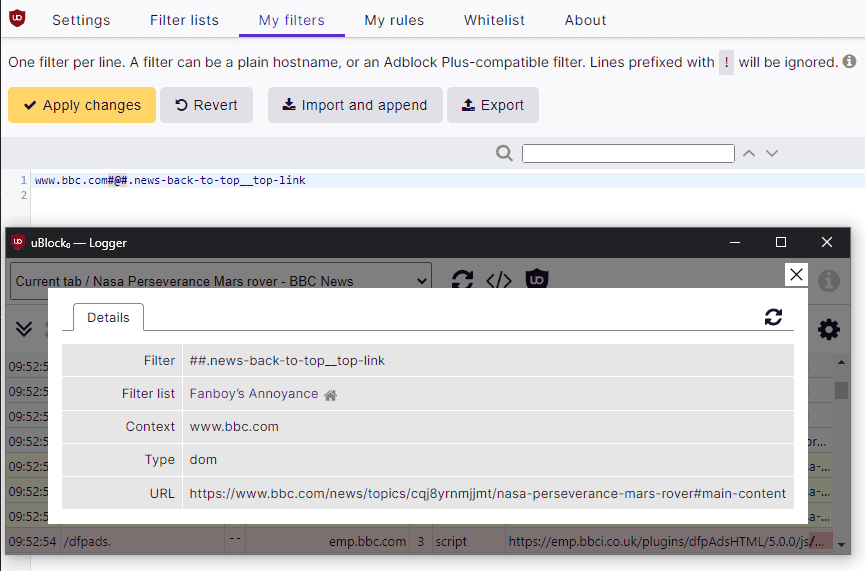
Når du har angitt unntaket for kosmetisk filter, klikker du på «Bruk endringer» øverst til venstre på «Mine filtre»-fanen, og oppdaterer deretter den berørte siden. Hvis unntaket for kosmetisk filter ble brukt riktig, skal det aktuelle elementet nå være synlig, og oppføringen i nettverksloggeren skal vises med en gjennomstrekingseffekt.
